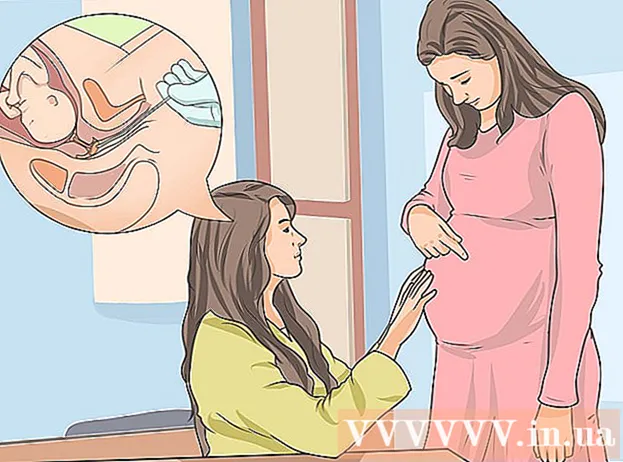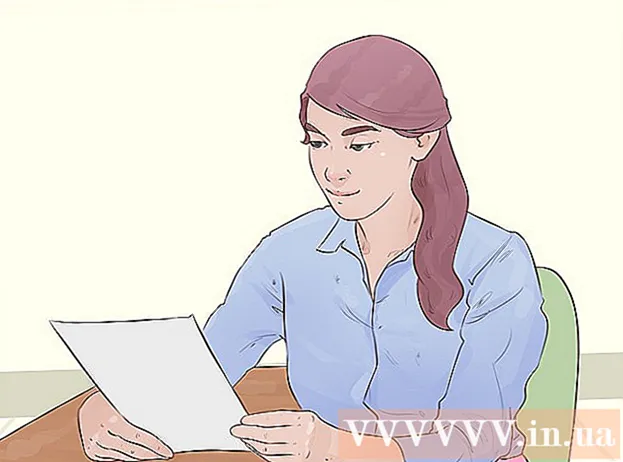Höfundur:
John Pratt
Sköpunardag:
9 Febrúar 2021
Uppfærsludagsetning:
1 Júlí 2024
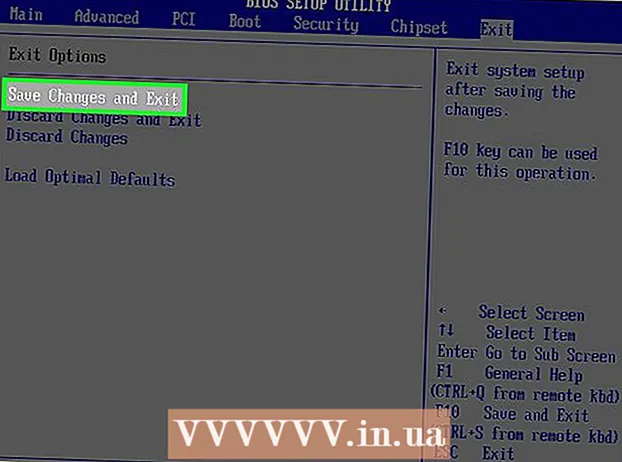
Efni.
Þessi wikiHow kennir þér hvernig þú færð aðgang að og breytir BIOS stillingum Windows tölvunnar. BIOS er sett af innbyggðum valkostum sem gera þér kleift að breyta ýmsum þáttum tölvunnar þinnar, svo sem dagsetningu og tíma. Þar sem BIOS er innbyggt í móðurborð tölvunnar þinnar lítur hvert BIOS aðeins öðruvísi út eftir framleiðanda móðurborðsins sem um ræðir.
Að stíga
Hluti 1 af 2: Að fara í BIOS
 Endurræstu tölvuna þína. Opnaðu Start valmyndina
Endurræstu tölvuna þína. Opnaðu Start valmyndina  Bíddu þar til fyrsti ræsiskjár tölvunnar birtist. Þegar ræsiskjárinn birtist hefurðu aðeins mjög stuttan tíma til að ýta á uppsetningarhnappinn.
Bíddu þar til fyrsti ræsiskjár tölvunnar birtist. Þegar ræsiskjárinn birtist hefurðu aðeins mjög stuttan tíma til að ýta á uppsetningarhnappinn. - Best er að byrja á því að ýta strax á uppsetningarhnappinn þegar tölvan endurræsist.
- Ef þú sérð texta eins og „Ýttu á [takkann] til að fara í uppsetningu“ eða svipað birtast stuttlega neðst á skjánum, þá ættir þú að endurræsa tölvuna og reyna aftur.
 Haltu Del eða F2 til að komast í BIOS. Skjárinn gæti gefið til kynna að þú þurfir að ýta á annan takka. Ef svo er, ýttu á viðkomandi takka.
Haltu Del eða F2 til að komast í BIOS. Skjárinn gæti gefið til kynna að þú þurfir að ýta á annan takka. Ef svo er, ýttu á viðkomandi takka. - Venjulega notarðu einn aðgerðatakkann (F1-F12) til að komast í BIOS. Aðgerðarlyklarnir eru staðsettir efst á lyklaborðinu en þú gætir þurft að nota FnLeitaðu að takka og haltu inni meðan ýtt er á viðeigandi aðgerðatakka.
- Þú getur skoðað notendahandbók tölvunnar eða vefsíðu tölvumerkisins til að komast að því á hvaða takka þú átt að ýta til að komast í BIOS tölvunnar.
 Bíddu eftir að BIOS hlaðist upp. Eftir að þú hefur ýtt á hægri takkann á réttum tíma verður BIOS hlaðið. Þetta ætti aðeins að endast stutt. Þegar BIOS er hlaðið, munt þú fara í BIOS stillingarvalmyndina.
Bíddu eftir að BIOS hlaðist upp. Eftir að þú hefur ýtt á hægri takkann á réttum tíma verður BIOS hlaðið. Þetta ætti aðeins að endast stutt. Þegar BIOS er hlaðið, munt þú fara í BIOS stillingarvalmyndina.
Hluti 2 af 2: Að stilla stillingar
 Skildu hvernig BIOS leiðsögn þín virkar. Þú getur ekki flett í BIOS valmyndum með músinni, svo þú verður að nota örvatakkana og aðra takka til að fletta um BIOS þinn. Þú getur venjulega fundið lista yfir stýrihnappana neðst í hægra horninu á heimaskjánum.
Skildu hvernig BIOS leiðsögn þín virkar. Þú getur ekki flett í BIOS valmyndum með músinni, svo þú verður að nota örvatakkana og aðra takka til að fletta um BIOS þinn. Þú getur venjulega fundið lista yfir stýrihnappana neðst í hægra horninu á heimaskjánum.  Vertu varkár þegar þú breytir stillingunum. Vertu viss um að þú vitir fyrir hvað stillingarnar standa. Ef þú stillir stillingarnar á rangan hátt gæti tölvan þín eða vélbúnaðurinn ekki virkað rétt.
Vertu varkár þegar þú breytir stillingunum. Vertu viss um að þú vitir fyrir hvað stillingarnar standa. Ef þú stillir stillingarnar á rangan hátt gæti tölvan þín eða vélbúnaðurinn ekki virkað rétt. - Ef þú ert kominn í BIOS og veist ekki hverju þú vilt breyta, þá ættirðu betra að breyta engu.
 Breyttu ræsiröðinni. Ef þú vilt að tækin ræsist í annarri röð skaltu opna það Bátur-valmynd. Í þessari valmynd er hægt að gefa til kynna hvaða tæki verður ræst af tölvunni fyrst. Þetta er gagnlegt ef þú vilt ræsa af geisladiski eða USB-staf til að gera við eða setja upp stýrikerfi.
Breyttu ræsiröðinni. Ef þú vilt að tækin ræsist í annarri röð skaltu opna það Bátur-valmynd. Í þessari valmynd er hægt að gefa til kynna hvaða tæki verður ræst af tölvunni fyrst. Þetta er gagnlegt ef þú vilt ræsa af geisladiski eða USB-staf til að gera við eða setja upp stýrikerfi. - Venjulega notarðu örvatakkana til að fara á flipann Bátur að fara að breyta þessu.
 Settu lykilorð fyrir BIOS þinn. Þú getur stillt lykilorð sem verður að slá rétt inn til að tölvan geti byrjað.
Settu lykilorð fyrir BIOS þinn. Þú getur stillt lykilorð sem verður að slá rétt inn til að tölvan geti byrjað.  Breyttu dagsetningu og tíma. Klukkan í BIOS þínu ákvarðar hvað klukkan gefur til kynna í Windows. Að skipta um CMOS rafhlöðu í tölvunni þinni mun líklega endurstilla klukkuna í BIOS þínum.
Breyttu dagsetningu og tíma. Klukkan í BIOS þínu ákvarðar hvað klukkan gefur til kynna í Windows. Að skipta um CMOS rafhlöðu í tölvunni þinni mun líklega endurstilla klukkuna í BIOS þínum.  Stilltu hraða aðdáenda þinna og spennu tölvunnar. Þessir valkostir ættu aðeins að breyta af háþróuðum notendum. Í þessari valmynd geturðu yfirklukkað örgjörvann þinn svo að tölvan þín skili betri árangri. Það er best að gera þetta aðeins ef þú veist allt um vélbúnað tölvunnar.
Stilltu hraða aðdáenda þinna og spennu tölvunnar. Þessir valkostir ættu aðeins að breyta af háþróuðum notendum. Í þessari valmynd geturðu yfirklukkað örgjörvann þinn svo að tölvan þín skili betri árangri. Það er best að gera þetta aðeins ef þú veist allt um vélbúnað tölvunnar.  Vistaðu breytingarnar og farðu úr BIOS. Þegar þú ert búinn að breyta stillingunum verðurðu að vista allt og hætta í BIOS með því að ýta á „Vista og hætta“ til að breytingarnar taki gildi. Eftir að BIOS hefur verið vistað og lokað verður tölvan þín endurræst með nýju stillingunum.
Vistaðu breytingarnar og farðu úr BIOS. Þegar þú ert búinn að breyta stillingunum verðurðu að vista allt og hætta í BIOS með því að ýta á „Vista og hætta“ til að breytingarnar taki gildi. Eftir að BIOS hefur verið vistað og lokað verður tölvan þín endurræst með nýju stillingunum. - Athugaðu lista yfir stýrihnappana til að sjá hvaða takka á að nota til að vista breytingarnar og hætta í BIOS.
Ábendingar
- BIOS tölvunnar þinnar gæti haft verulega færri stillingar en BIOS annarrar tölvu.
- Tölvur með Windows 8 og 10 eru oft með móðurborð sem gerir það mjög erfitt að komast í BIOS. Þú verður líklega að ræsa tölvuna þína nokkrum sinnum og prófa nokkrum sinnum áður en þú kemst í BIOS.
- Það er góð hugmynd að athuga ræsiröðina. Ef stýrikerfið þitt er á harða diskinum þínum skaltu ganga úr skugga um að harði diskurinn stígvélist fyrst. Þetta sparar nokkrar sekúndur af ræsitíma.
Viðvaranir
- Ekki breyta stillingum sem þú veist ekki hvað þær gera nákvæmlega.
- Ef þú vilt blikka í BIOS eftir aðlögun skaltu prófa skrefin hér að ofan EKKI. Ef þú hefur þegar breytt stillingunum þarftu að endurstilla BIOS. Þú getur fundið leiðbeiningar um hvernig á að endurstilla BIOS hér.